В каждом смартфоне Xiaomi есть вспышка в сочетании с камерой. Этот модуль может выступать в роли фонарика – нужная вещь, расширяющая возможности телефона, поэтому стоит разобраться, как включить его на xiaomi. Ведь найдутся моменты, когда необходимо что-то где-то подсветить.
С помощью виджета
Рассмотрим способ включения фонарика на примере Xiaomi Mi5. В современных смартфонах есть рабочий стол, куда можно выносить установленные приложения и прочие элементы. В данном случае надо найти виджет, чтобы доступ был проще. Надо в телефоне проделать следующие действия:
- Нажимаем по любому пустому месту на рабочем столе.
- Дожидаемся появления заначка плюсика, означающий «Виджеты».

- Перейдите в раздел «Переключатели».

- Находим на панели виджет «Фонарик» и размещаем на рабочем столе.

Теперь доступ к включению оказался более быстрым. Кстати, еще возможность активации на xiaomi, с помощью кнопки «Home» (Домой), которую следует удерживать несколько секунд. Экран же должен быть разблокирован и активен, через пару секунд он снова выключиться. Самостоятельно отключить фонарик поможет нажатие по клавише блокировки.
С помощью шторки
В Xiaomi Redmi 4a включить фонарик можно с помощью шторки оповещений, но бывают случаи, когда функции там может не быть.
Если в панели уведомлений нет нужной иконки, выполните несколько действий для его возвращению:
- Открываем настройки телефона и переходим в раздел «Уведомления».

- Находим подраздел «Положение переключателей».

- Надо найти пункт «Фонарик» и с помощью трёх горизонтальных полосок перетащить в необходимую позицию. Чем выше, тем лучше.

Откройте шторку уведомлений и убедитесь, что иконка появился на панели.

С экрана блокировки
На смартфоне Xiaomi Redmi note 4 включить фонарик можно и с заблокированного экрана, это удобный вариант, когда срочно нужно что-то осветить. Для включения надо один раз нажать по клавише блокировки, дальше нажимаем по кнопке «Home» (Домой), держим пару секунд, фонарик должен включиться.
Еще один способ
Иногда возникают проблемы, к примеру, когда фонарик не работает на Xiaomi Redmi. Тогда рекомендуется сначала перезагрузить смартфон, если не сработало — пробовать его включать при активном заблокированном экране, удерживая «Домой» посередине, и ждать, когда он загорится.
Второй метод – попробовать скачать приложение из магазина.

Их там очень много, загружаем любой.
Для проверки работоспособности диода используем камеру со вспышкой,

если не работает, значит модуль неисправен.
3 способа включить фонарик на телефоне Xiaomi
Фонарик на Xiaomi возможно включить тремя способами:
Разберём каждый из способов включения отдельно.
Отключение фонарика, не важно каким способом он включен, производится путём второго нажатия на кнопку «Питание». Первым телефон заблокируется, вторым отключится свет.
Включение в шторке уведомлений
Активация фонаря при помощи шторки уведомлений понадобится тогда, когда телефон разблокирован и вам нужно подсветить: стол, пол, куда упала нужная вещь в темноте или для иных задач.

Сделайте свайп от верхнего края экрана вниз, появится шторка уведомлений с иконками для быстрого доступа к регулярным функциями телефону, среди которых будет рисунок фонарика. Нажмите на него, и вспышка Xiaomi начнёт работать в режиме осветителя. Нажав на иконку второй раз, он отключится.
Создание виджета на рабочем столе
Разблокируйте телефон, нажмите на кнопку “Меню” и удерживайте нажатие 2 секунды, в нижней части экрана появится список, где одна из иконок будет называться «Виджеты». Нажмите на неё. 
После чего в верхней части списка доступных виджетов «Быстрый доступ», общее количество которых зависит от установленных приложений, найдите иконку с фонариком и нажмите на неё. 
Среди иконок приложений появится иконка для быстрого включения фонарика, её можно перетащить на любой рабочий стол, туда, где её расположение будет удобным. 
Программируем кнопки
Есть ещё один способ, который предназначен для включения фонарика тогда, когда Xiaomi заблокирован. Чтобы попасть в это меню, войдите в общие настройки, найдите пункт «Расширенные настройки». 
Теперь нам нужен пункт меню «Кнопки и жесты».
После найдите пункт «Фонарик», внутри которого в списке перечислены всевозможные комбинации кнопок для его активации. 
Выберите тот вариант, который вам кажется удобным, нажмите на него и всё, больше действий не потребуется. 
[Инструкция] Как включить фонарик на xiaomi
| 1. Включение фонарика с помощью виджетов на рабочем столе. Суть простая, добавить на рабочий стол виджет и использовать его для включения/выключения фонарика. Поэтому делаем долгий тап на пустом месте рабочего стола, пока не появится следующее меню. Жмём на кнопку « » для добавления виджетов. Выбираем раздел «Переключатели».Листаем влево, пока не увидим переключатель «Фонарик». И перетаскиваем его на рабочий стол. Теперь с помощью него можно быстро включать фонарик.2. Включение фонарика с экрана увидомлений (шторки). Здесь всё очень просто, делаем свайп вниз и тапаем по соответствующему переключателю. 3. Самое простое включение фонарика с экрана блокировки. Теперь рассказываю о моем самом любимом способе, так как он прост и достаточно быстрый. Жмём один раз на кнопку домой включения, чтобы включился экран со страницей блокировки.И теперь зажимаем центральную сенсорную кнопку (в случае Mi5/Mi5s, просто центральную кнопку) «Домой». После двух секунд удержания кнопки заработает фонарик. Быстрое отключения фонарика .И напоследок, для тех кто ещё не знает, чтобы быстро выключить фонарик нужно дважды нажать кнопку включения. Первое нажатие заблокирует устройство, второе выключит фонарик. |
| Number of participants 1 | Experience +1 | Pack Reason |
|---|
valdemar833 | from Redmi Note 4
Sedjanka | from Redmi 3
![]()
ВладимирМ | from MI 5
GufonZM | from MI 5s
me5s | from MI 5s
Змея | from Redmi 3S
1646027999 | from Redmi 3S
ApuA | from MI 5s
Rossolov Roman | from Redmi 4
Merlin99 | from MI 5

 3 Days Check-In
3 Days Check-In
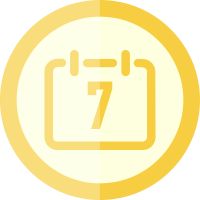 7 Days Check-In
7 Days Check-In
 21 Days Check-In
21 Days Check-In
Read more  Get new
Get new

Mi Comm APP
Stay updated on Mi Products and MIUI
Featured
- MIUI General
- FAQ
- Tech
- Global Fans
- Chat
- Tips and Tricks
- Photography
 click to edit
click to edit
* Recommended to upload a 720*312 image as the cover image
* Changes are irreversible after submitting
Cookies Preference Center
We use cookies on this website. To learn in detail about how we use cookies, please read our full Cookies Notice. To reject all non-essential cookies simply click «Save and Close» below. To accept or reject cookies by category please simply click on the tabs to the left. You can revisit and change your settings at any time. read more
These cookies are necessary for the website to function and cannot be switched off in our systems. They are usually only set in response to actions made by you which amount to a request for services such as setting your privacy preferences, logging in or filling in formsYou can set your browser to block or alert you about these cookies, but some parts of thesite will not then work. These cookies do not store any personally identifiable information.
These cookies are necessary for the website to function and cannot be switched off in our systems. They are usually only set in response to actions made by you which amount to a request for services such as setting your privacy preferences, logging in or filling in formsYou can set your browser to block or alert you about these cookies, but some parts of thesite will not then work. These cookies do not store any personally identifiable information.
These cookies are necessary for the website to function and cannot be switched off in our systems. They are usually only set in response to actions made by you which amount to a request for services such as setting your privacy preferences, logging in or filling in formsYou can set your browser to block or alert you about these cookies, but some parts of thesite will not then work. These cookies do not store any personally identifiable information.
[Советы] Как включить фонарик на смартфоне при заблокированном экране?
После публикации я обнаружил в комментариях много интересного. Стал проверять и понял, что материал требует переработки и дополнения.
Вот вам новое изложение.
Представьте, Вам срочно потребовалось подсветить что-либо. Смартфон Вам в помощь!
Для чистоты эксперимента сообщаю: у меня смартфон Redmi Note 4 Global version (SOC Snapdragon 625), на MiUi 9 (Глобальная стабильная).
Прежде всего, нужно войти в «Настройки» и проверить, каким способом на Вашем смартфоне запрограммирован быстрый доступ к фонарику на заблокированном смартфоне.
Проверяем: Входим в «Настройки», находим там «Расширенные настройки», входим туда. На пятой строке сверху находим «Key and gesture shortcut» (Кнопка и жест быстрого доступа). Нажимаем на эту строку, входим туда:
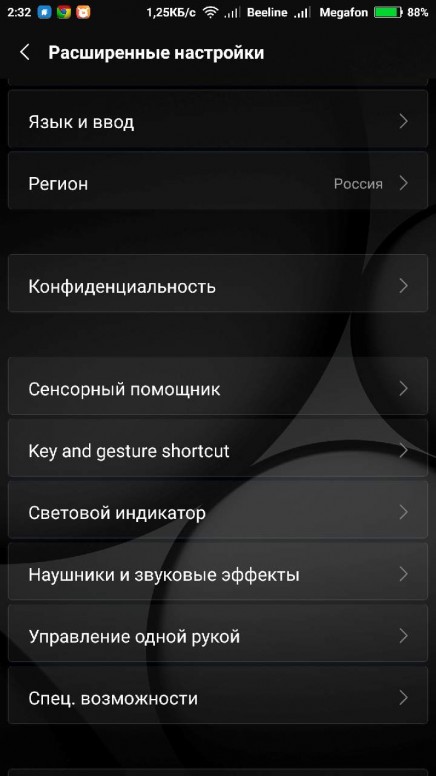
avatar.png (59.4 KB, Downloads: 23)
2017-12-04 07:44:03 Upload
В этом разделе можно настроить быстрый доступ (shortcut) не только к фонарику, но и ко многим другим функциям, перечень которых вы видите на снимке, который ниже. Нам пока нужен только фонарик.
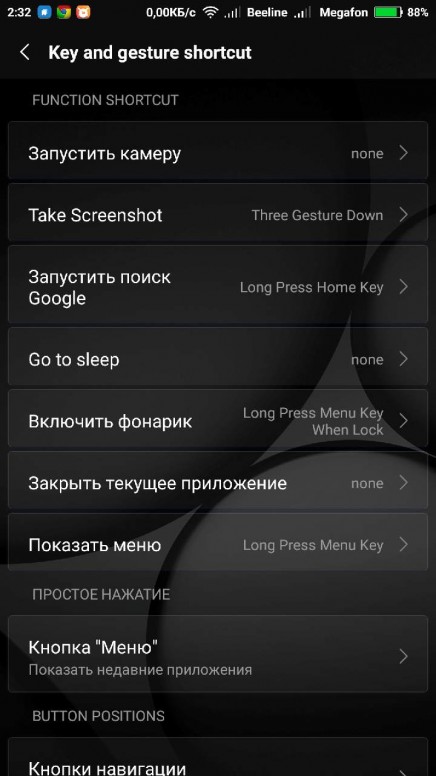
avatar.png (70.84 KB, Downloads: 30)
2017-12-04 07:50:17 Upload
Выбираем раздел «Включить фонарик», входим туда. На нижнем снимке мы видим 4 способа быстрого доступа к фонарику:
1) Долгое нажатие на кнопку «Меню» (слева), когда экран заблокирован;
2) Двойное нажатие клавишу «Питание»;
3) Долгое нажатие на кнопку «Домой» (квадрат посередине);
4) Долгое нажатие на кнопку «Меню».
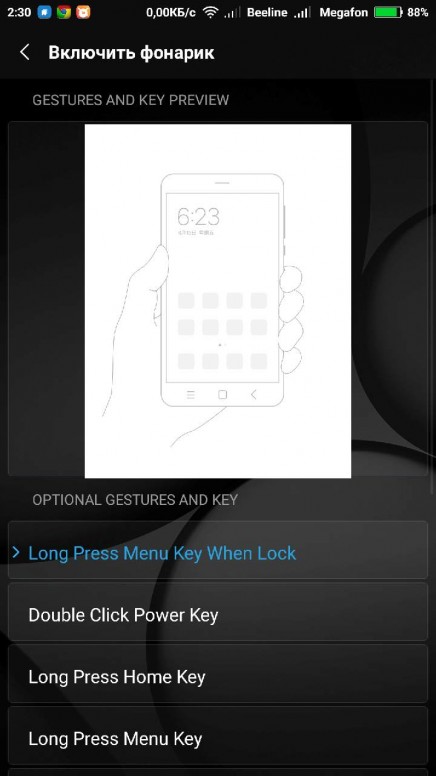
avatar.png (53.73 KB, Downloads: 28)
2017-12-04 08:01:17 Upload
Выбирайте один из 4 способов.
У меня по умолчанию (отмечен синим) установлен вариант:
«Долгое нажатие на кнопку «Меню», когда телефон заблокирован».
Теперь, когда мне нужно включить фонарик (он же вспышка на тыльной стороне), я кнопкой питания активирую подсветку на функциональных кнопках, расположенных под экраном. Смартфон остаётся заблокированным. Я зажимаю и удерживаю левую кнопку «Меню» (три горизонтальные полоски столбиком), после чего загорается фонарик.
Выключение: 1 способ: С экрана — нажатием на экранное изображение кнопки; 2 способ: Нажатием на клавишу питания (если потребуется, то повторным нажатием).
Есть ещё альтернативный способ включения фонарика без разблокировки экрана: Активируем подсветку подъэкранных кнопок клавишей питания. Цепляем за верхний край заблокированного экрана шторку и тянем её вниз прямо поверх заблокированного экрана (на MiUi 9 это возможно!). А уже на шторке включаем фонарик нажатием на соответствующий символ. (или другую доступную функцию).
Включение фонарика на Android-устройстве
Включить фонарик на Андроиде можно воспользовавшись штатным встроенным приложением в телефоне или скачав специальное с дополнительными функциями.
Способы включения штатного фонарика
Вы можете выбрать наиболее удобный лично вам, воспользовавшись:
- шторкой в меню уведомлений;
- голосовой командой в Google Assistant;
- виджетами;
- кнопками телефона (если у вас смартфон Xiaomi).
Рассмотрим подробно каждый способ.
В шторке на панели управления
Шторка – это панель быстрого доступа к ряду функций телефона. С ее помощью можно включать фонарик.
- Откройте панель – просто проведите указательным пальцем по экрану смартфона (сделайте свайп) в направлении сверху вниз;
- Найдите иконку, изображающую фонарь;
- Тапните по ней – светодиод включится.

Чтобы выключить фонарик повторно нажмите на его иконку после открытия шторки.

Иногда настройки смартфона не предусматривают наличие данной иконки на панели быстрого доступа. В этом случае вы можете сами ее туда установить. Для этого:
- Сделайте двойной свайп, как уже было описано;
- Тапните по иконке “Сортировка” (или иконке с изображением карандаша);
- Найдите среди полного перечня иконок искомую и нажмите на нее;
- Удерживая пальцем иконку фонарика, перетащите ее в выбранное место на панели (например, разместите ее в верхнем ряду значков);
- Нажмите на “Готово”.

Включение голосом через Google Assistant
Включить фонарь в телефоне Андроид можно с помощью голосовых команд. Для этого необходимо:
- Зайти в Google;
- Сказать “O’key Google” или нажать на значок микрофона в правой стороне поисковой строки;
- В открывшемся окне Ассистента дождаться появления слова “Распознание”;
- Сказать: “Включить фонарик”.

Светодиод включится. А чтобы его отключить, просто скажите Ассистенту: “Выключить фонарик”.
Установка фонарика в виджет
Данный способ удобен тем, что позволяет создать иконку фонарика на открытом рабочем столе.
-
- Тапните по виджету “Фонарик” – он автоматически переместится на рабочий стол;

- Закройте меню “Виджеты”;
- Нажмите пальцем на середину экрана и, не отнимая его, дождитесь, пока внизу не появится дополнительное меню;
- Тапните по иконке “Виджеты” – откроется список виджетов, которые можно добавить на рабочий стол;

При помощи кнопок на телефонах Xiaomi
Способ позволяет включить фонарик на телефоне в режиме блокировки. Метод имеет ограничения: он применим только к смартфонам Xiaomi, причем версия Андроид должна быть не ниже MIUI 9. Порядок действий прост:
- Нажмите на кнопку включения телефона (она находится на правой боковой грани корпуса);
- Сделайте свайп по направлению слева направо;
- Нажмите на иконку фонарика (она появится в нижней части экрана).
Использование сторонних приложений
С их помощью можно установить фонарик, работающий на вспышке или подсветке экрана. Любое из рассматриваемых в обзоре приложений бесплатно скачивается онлайн в Play Market, автоматически устанавливается и просто используется.
Встряхиваемый фонарик
Приложение удобно тем, что для включения фонарика достаточно встряхнуть смартфон. Оно действует даже в режиме блокировки: просто нажмите кнопку включения (на верхней или боковой правой грани корпуса смартфона), а затем встряхните смартфон. Дополнительных функций у приложения нет.
- Тапните по виджету “Фонарик” – он автоматически переместится на рабочий стол;












